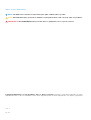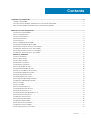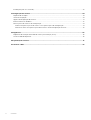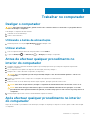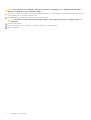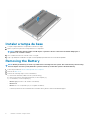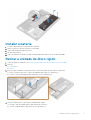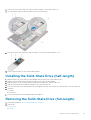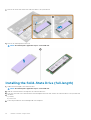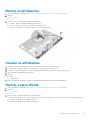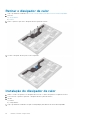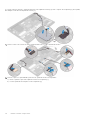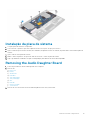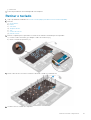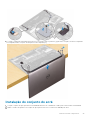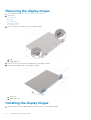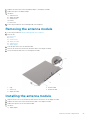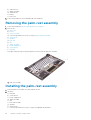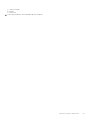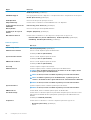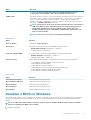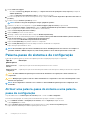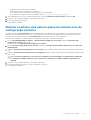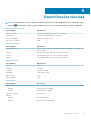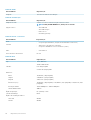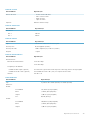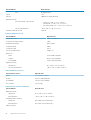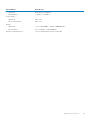Dell Precision 5510 Manual do proprietário
- Tipo
- Manual do proprietário

Dell Precision 5510
Owner's Manual
Regulatory Model: P56F
Regulatory Type: P56F001

Notas, avisos e advertências
NOTA: uma NOTA fornece informações importantes para ajudar a utilizar melhor o produto.
AVISO: Um AVISO indica danos potenciais no hardware ou uma perda de dados e diz como pode evitar esse problema.
ADVERTÊNCIA: Uma ADVERTÊNCIA indica potenciais danos no equipamento, lesões corporais ou morte.
Copyright © 2017 Dell Inc. ou suas subsidiárias. Todos os direitos reservados. Dell, EMC e outras marcas registadas são marcas
registadas da Dell Inc. ou das suas subsidiárias. Outras marcas registadas podem ser marcas registadas dos seus respetivos proprietários.
2015 - 10
Rev. A00

1 Trabalhar no computador.............................................................................................................. 5
Desligar o computador..........................................................................................................................................................5
Antes de efectuar qualquer procedimento no interior do computador.......................................................................... 5
Após efectuar qualquer procedimento no interior do computador.................................................................................5
2 Retirar e instalar componentes...................................................................................................... 7
Ferramentas recomendadas.................................................................................................................................................7
Retirar a tampa da base........................................................................................................................................................ 7
Instalar a tampa da base....................................................................................................................................................... 8
Removing the Battery...........................................................................................................................................................8
Instalar a bateria.....................................................................................................................................................................9
Retirar a unidade de disco rígido..........................................................................................................................................9
Instalação da unidade de disco rígido................................................................................................................................ 10
Removing the Solid-State Drive (half-length)................................................................................................................. 10
Installing the Solid-State Drive (half-length).....................................................................................................................11
Removing the Solid-State Drive (full-length)....................................................................................................................11
Installing the Solid-State Drive (full-length)..................................................................................................................... 12
Retirar os altifalantes .....................................................................................................................................................13
Instalar os altifalantes.......................................................................................................................................................... 13
Retirar a placa WLAN.......................................................................................................................................................... 13
Instalar a placa WLAN..........................................................................................................................................................14
Remoção das ventoinhas ................................................................................................................................................... 14
Instalação das ventoinhas................................................................................................................................................... 15
Retirar o dissipador de calor............................................................................................................................................... 16
Instalação do dissipador de calor........................................................................................................................................16
Remover o(s) módulo(s) de memória................................................................................................................................17
Instalação do módulo de memória......................................................................................................................................17
Remoção da placa de sistema.............................................................................................................................................17
Instalação da placa de sistema........................................................................................................................................... 19
Removing the Audio Daughter Board................................................................................................................................19
Installing the audio daughter board...................................................................................................................................20
Retirar o teclado...................................................................................................................................................................21
Instalar o teclado..................................................................................................................................................................22
Retirar o conjunto do ecrã..................................................................................................................................................22
Instalação do conjunto do ecrã..........................................................................................................................................23
Remoção do conector DC-in............................................................................................................................................. 24
Instalação da porta de adaptador DC-in...........................................................................................................................24
Removing the antenna cover.............................................................................................................................................24
Installing the antenna cover...............................................................................................................................................25
Removing the display hinges..............................................................................................................................................26
Installing the display hinges................................................................................................................................................ 26
Removing the antenna module.......................................................................................................................................... 27
Installing the antenna module.............................................................................................................................................27
Removing the palm-rest assembly....................................................................................................................................28
Contents
Contents 3

Installing the palm-rest assembly...................................................................................................................................... 28
3 Configuração do sistema.............................................................................................................30
Sequência de arranque....................................................................................................................................................... 30
Teclas de navegação...........................................................................................................................................................30
Opções da configuração do sistema..................................................................................................................................31
Atualizar o BIOS no Windows ........................................................................................................................................... 33
Palavra-passe do sistema e de configuração...................................................................................................................34
Atribuir uma palavra-passe do sistema e uma palavra-passe de configuração..................................................... 34
Eliminar ou alterar uma palavra-passe do sistema e/ou de configuração existente.............................................35
4 Diagnóstico................................................................................................................................36
Diagnóstico de avaliação otimizada do sistema pré-arranque (ePSA).........................................................................36
Luz de estado do dispositivo..............................................................................................................................................36
5 Especificações técnicas.............................................................................................................. 37
6 Contactar a Dell......................................................................................................................... 42
4 Contents

Trabalhar no computador
Desligar o computador
AVISO: Para evitar a perda de dados, guarde e feche todos os ficheiros abertos e saia de todos os programas abertos
antes de desligar o computador.
Pode desligar o computador de duas maneiras:
1. Utilizando o botão de alimentação
2. Utilizar o menu de atalhos
Utilizando o botão de alimentação
1. Mantenha premido o botão para Ligar/Desligar para desligar o ecrã.
Utilizar atalhos
1. Percorra a partir da margem direita do ecrã para aceder ao menu Atalhos.
2. Toque em Definições —> Alimentação —> Desligar para desligar o computador.
Antes de efectuar qualquer procedimento no
interior do computador
1. Certifique-se de que a superfície de trabalho é plana e que está limpa para evitar que a tampa do computador fique riscada.
2. Desligue o computador.
3. Se o computador estiver ligado a um dispositivo de ancoragem (ancorado), desligue-o.
4. Desligue todos os cabos de rede do computador (se disponíveis).
AVISO:
Se o seu computador possuir uma porta RJ45, desligue o cabo de rede retirando primeiro o cabo do seu
computador.
5. Desligue o computador e todos os dispositivos a ele ligados das respectivas tomadas eléctricas.
6. Abra o ecrã.
7. Prima sem soltar o botão de alimentação durante alguns segundos, para ligar a placa de sistema à terra.
AVISO:
Para evitar choques elétricos, desligue o computador da tomada elétrica antes de executar o Passo n.º 8.
AVISO: Para evitar descargas eletrostáticas, ligue-se à terra utilizando uma faixa de terra para pulso ou tocando
periodicamente numa superfície metálica não pintada, ao mesmo tempo que toca num conector na parte posterior do
computador.
8. Retire qualquer ExpressCard ou Smart Card instalada das respectivas ranhuras.
Após efectuar qualquer procedimento no interior
do computador
Depois de ter concluído os procedimentos de substituição, certifique-se de que liga os dispositivos externos, placas e cabos antes de ligar
o computador.
1
Trabalhar no computador 5

AVISO: Para evitar danos no computador, utilize apenas a bateria concebida para este computador Dell. Não utilize
baterias concebidas para outros computadores Dell.
1. Ligue todos os dispositivos externos, tais como um replicador de portas, uma "slice" da bateria ou uma base de média e volte a colocar
todas as placas, como por exemplo, a ExpressCard.
2. Ligue quaisquer cabos de telefone ou de rede existentes ao computador.
AVISO: Para ligar um cabo de rede, ligue em primeiro lugar o cabo ao dispositivo de rede e, em seguida, ligue-o ao
computador.
3.
Volte a colocar a bateria.
4. Ligue o computador e todos os dispositivos anexados às respectivas tomadas eléctricas.
5. Ligue o computador.
6 Trabalhar no computador

Retirar e instalar componentes
Ferramentas recomendadas
Os procedimentos descritos neste documento podem requerer as seguintes ferramentas:
• Chave de parafusos de ponta chata pequena
• Chave de parafusos Phillips Nº 0
• Chave de parafusos Phillips Nº 1
• Chave de fendas T5 Torx
• Pequeno instrumento de plástico pontiagudo
Retirar a tampa da base
1. Siga os procedimentos indicados em Antes de efetuar qualquer procedimento no interior do computador.
2. Feche o ecrã e volte o computador ao contrário.
3. Vire a aba do crachá do sistema ao contrário (1) e depois retire os parafusos que fixam a tampa da base ao computador (2).
NOTA:
Utilize uma chave de fendas Torx Nº 5 para os parafusos da base e uma chave de fendas Philips para os
parafusos dentro da aba do crachá.
4. Carregue na tampa da base das extremidades e levante-a para retirá-la do computador.
2
Retirar e instalar componentes 7

Instalar a tampa da base
1. Coloque a tampa da base no computador e encaixe-a no lugar.
2. Aperte os parafusos para fixar a tampa da base no computador.
NOTA:
Utilize uma chave de fendas Torx Nº 5 para os parafusos da base e uma chave de fendas Philips para os
parafusos do crachá do sistema.
3. Vire o crachá do sistema ao contrário e fixe-o no lugar.
4. Siga os procedimentos indicados em Após efectuar qualquer procedimento no interior do computador.
Removing the Battery
NOTE:
Discharge the battery as much as possible before removing from the system. This can be done by disconnecting
the A/C adapter from the system (while the system is turned on) to allow the system to drain the battery.
1. Follow the procedures in Before Working Inside Your Computer.
2. Remove the base cover.
3. Perform the following steps to remove the battery:
a) Disconnect the battery cable from the system board [1].
b) Remove the screws that secure the battery to the computer [2].
c) Lift the battery off the computer [3].
• Do not apply pressure to the surface of the battery
• Do not bend
• Do not use tools of any kind to pry on or against the battery
• If a battery cannot be removed within the constraints above, please contact Dell technical support
8
Retirar e instalar componentes

Instalar a bateria
1. Coloque e alinhe a bateria no compartimento da bateria.
2. Aperte os parafusos que fixam a bateria ao computador.
3. Ligue o cabo da bateria à placa de sistema.
4. Instale a tampa da base.
5. Siga os procedimentos indicados em Após efetuar qualquer procedimento no interior do computador.
Retirar a unidade de disco rígido
1. Siga os procedimentos indicados em Antes de efetuar qualquer procedimento no interior do computador.
2. Remover:
a) tampa da base
b) bateria
3. Efectue os passos indicados a seguir para retirar o suporte da unidade de disco rígido do computador:
a) Retire os parafusos que fixam o suporte da unidade de disco rígido ao computador [1].
b) Levante o suporte da unidade de disco rígido para fora do computador [2].
4. Efectue os seguintes passos para retirar a unidade de disco rígido:
a) Desligue o cabo da unidade de disco rígido da placa de sistema [1].
b) Levante a unidade de disco rígido para fora do computador [2].
Retirar e instalar componentes
9

5. Retire o conector do cabo de dados [1] e deslize os dois suportes finais para fora [2].
Instalação da unidade de disco rígido
1. Volte a colocar as tampas da unidade de disco rígido na unidade.
2. Ligue o elemento de interposição da unidade de disco rígido ao conjunto da unidade.
3. Coloque o conjunto da unidade de disco rígido no conjunto do apoio para as mãos.
4. Ligue o cabo da unidade de disco rígido à placa de sistema.
5. Alinhe os orifícios dos parafusos do suporte da unidade de disco rígido com os orifícios dos parafusos no conjunto da unidade.
6. Volte a colocar os parafusos que fixam o suporte da unidade de disco rígido ao conjunto do apoio para as mãos.
7. Instalar:
a) bateria
b) tampa da base
8. Siga os procedimentos indicados em Após efetuar qualquer procedimento no interior do computador.
Removing the Solid-State Drive (half-length)
1. Follow the procedures in Before Working Inside Your Computer.
2. Remove the:
a) base cover
b) battery
10
Retirar e instalar componentes

3. Remove the screw that secures the solid-state drive assembly to the system board [1, 2].
4. Lift and slide the solid-state drive assembly from the system board [3].
5. Remove the screw that secures the solid-state drive to the solid-state drive bracket [1, 2, 3].
6. Lift the solid-state drive off the solid-state drive bracket.
Installing the Solid-State Drive (half-length)
1. Align the screw hole on the solid-state drive bracket with the screw hole on the solid-state drive.
2. Replace the screw that secures the solid-state drive to the solid-state drive bracket.
3. Align the notches on the solid-state drive assembly with the tabs in the solid-state drive slot.
4. Slide the solid-state drive assembly at an angle into the solid-state drive slot.
5. Press the other end of the solid-state drive down and replace the screw that secures the solid-state drive to the system board.
6. Install the:
a) battery
b) base cover
7. Follow the procedures in After Working Inside Your Computer.
Removing the Solid-State Drive (full-length)
1. Follow the procedures in Before Working Inside Your Computer
2. Remove the:
a) base cover
b) battery
Retirar e instalar componentes
11

3. Remove the screw that secures the solid-state drive to the system board.
4. Remove the thermal pad from the SSD.
NOTE:
The thermal pad is applicable only for a PCIe SSD card.
Installing the Solid-State Drive (full-length)
1. Adhere the thermal pad to the solid-state drive.
NOTE:
The thermal pad is applicable only for a PCIe SSD card.
2. Slide the solid-state drive at an angle into the solid-state drive slot.
3. Press the other end of the solid-state drive down and replace the screw that secures the solid-state drive to the system board.
4. Install the:
a) battery
b) base cover
5. Follow the procedures in After Working Inside Your Computer.
12
Retirar e instalar componentes

Retirar os altifalantes
1. Siga os procedimentos indicados em Antes de efetuar qualquer procedimento no interior do computador.
2. Remover:
a) tampa da base
b) bateria
3. Efectue os passos seguintes para remover os altifalantes:
a) Desligue o cabo dos altifalantes da placa de sistema [1].
b) Retire os parafusos que fixam os altifalantes ao computador [2].
c) Levante os altifalantes e o respectivo cabo para fora do computador [3].
Instalar os altifalantes
1. Utilizando os postes de alinhamento, coloque os altifalantes no conjunto do apoio para mãos.
2. Volte a colocar os parafusos que fixam os altifalantes ao conjunto do apoio para as mãos.
3. Encaminhe o cabo dos altifalantes ao longo das guias de encaminhamento no conjunto do apoio para as mãos.
4. Ligue o cabo do altifalante à placa de sistema.
5. Instalar:
a) bateria
b) tampa da base
6. Siga os procedimentos indicados em Após efectuar qualquer procedimento no interior do computador.
Retirar a placa WLAN
1. Siga os procedimentos indicados em Antes de efetuar qualquer procedimento no interior do computador.
2. Remover:
a) tampa da base
b) bateria
3. Efectue os passos seguintes para remover a placa WLAN:
a) Retire o parafuso para soltar o suporte que fixa a placa WLAN ao computador [1] e levante o suporte para fora do computador [2].
b) Desligue os cabos da antena da placa WLAN [3].
c) Retire a placa WLAN do seu conector na placa [4].
Retirar e instalar componentes
13

Instalar a placa WLAN
1. Alinhe o entalhe na placa WLAN com a patilha no respectivo conector na placa de E/S.
2. Alinhe o suporte que fixa a placa WLAN ao conjunto do apoio para as mãos.
3. Ligue os cabos de antena à placa WLAN.
AVISO:
Para evitar causar danos à placa WLAN, não coloque cabos debaixo da mesma.
NOTA: A cor dos cabos de antena é visível perto da extremidade dos cabos. O esquema de cores dos cabos de antena
para a placa WLAN suportada pelo computador é o seguinte:
Tabela 1. Esquema de cores dos cabos de antena para a placa WLAN
Conectores na placa WLAN Cor do cabo de antena
Principal (triângulo branco) branco
Auxiliar (triângulo preto) preto
Entrada múltipla, saída múltipla (triângulo cinzento) Cinzento (opcional)
4. Aperte o parafuso para fixar o suporte e a placa WLAN ao conjunto do apoio para as mãos.
5. Instalar:
a) bateria
b) tampa da base
6. Siga os procedimentos indicados em Após efetuar qualquer procedimento no interior do computador.
Remoção das ventoinhas
1. Siga os procedimentos indicados em Antes de efetuar qualquer procedimento no interior do computador.
2. Remover:
a) tampa da base
b) bateria
3. Efectue os seguintes passos para retirar a ventoinha esquerda da placa gráfica:
a) Retire o cabo de LVDS dos seus suportes [1] e [2].
b) Desligue o cabo da ventoinha da placa de sistema [3]
c) Retire os parafusos que fixam a ventoinha ao computador [4].
d) Levante a ventoinha do processador, retirando-a do computador [5].
14
Retirar e instalar componentes

4. Efectue os seguintes passos para retirar a ventoinha direita do sistema:
a) Retire o cabo de LVDS dos seus suportes [1].
b) Desligue o cabo da ventoinha da placa de sistema [2]
c) Retire os parafusos que fixam a ventoinha ao computador [3].
d) Levante a ventoinha do processador, retirando-a do computador [4].
Instalação das ventoinhas
1. Efectue os seguintes passos para instalar a ventoinha do sistema:
a) Alinhe os orifícios dos parafusos na ventoinha esquerda com os orifícios dos parafusos no conjunto do apoio para as mãos.
b) Ligue o cabo da ventoinha esquerda à placa de sistema.
c) Encaminhe o cabo do ecrã ao longo das guias de encaminhamento na ventoinha esquerda.
d) Volte a colocar os parafusos que fixam a ventoinha esquerda à placa de sistema.
e) Ligue o cabo da ventoinha direita à placa de sistema.
f) Encaminhe o cabo do ecrã táctil através das guias de encaminhamento na ventoinha direita.
g) Cole a fita que fixa o cabo do ecrã táctil à ventoinha direita.
h) Ligue o cabo do ecrã à placa de sistema.
i) Volte a colocar os parafusos que fixam a ventoinha direita à placa de sistema.
2. Siga os procedimentos indicados em Após efectuar qualquer procedimento no interior do computador.
Retirar e instalar componentes
15

Retirar o dissipador de calor
1. Siga os procedimentos indicados em Antes de efetuar qualquer procedimento no interior do computador.
2. Remover:
a) tampa da base
b) bateria
3. Retire os parafusos que fixam o dissipador de calor à placa de sistema.
4. Levante o dissipador de calor para fora do computador.
Instalação do dissipador de calor
1. Alinhe os orifícios dos parafusos no dissipador de calor com os orifícios dos parafusos na placa de sistema.
2. Volte a colocar os parafusos para fixar o dissipador de calor à placa de sistema.
3. Instalar:
a) bateria
b) tampa da base
4. Siga os procedimentos indicados em Após efetuar qualquer procedimento no interior do computador.
16
Retirar e instalar componentes

Remover o(s) módulo(s) de memória
1. Siga os procedimentos indicados em Antes de efetuar qualquer procedimento no interior do computador.
2. Remover:
a) tampa da base
b) bateria
3. Levante os grampos de fixação do módulo de memória até que este se solte. Retire o módulo de memória do seu conector na placa de
sistema.
Instalação do módulo de memória
1. Introduza o módulo de memória no respectivo encaixe.
2. Pressione o módulo de memória até que encaixe no lugar.
NOTA:
Se não ouvir um estalido, retire o módulo de memória e volte a instalá-la.
3. Instalar:
a) bateria
b) tampa da base
4. Siga os procedimentos indicados em Após efectuar qualquer procedimento no interior do computador.
Remoção da placa de sistema
1. Siga os procedimentos indicados em Antes de efetuar qualquer procedimento no interior do computador.
2. Remover:
a) tampa da base
b) bateria
c) ventoinhas
d) dissipador de calor
e) SSD
f) módulos de memória
NOTA:
A Etiqueta de Serviço do computador encontra-se debaixo da aba do crachá do sistema. É preciso inserir a
Etiqueta de Serviço no BIOS depois de voltar a colocar a placa de sistema.
NOTA: Antes de desligar os cabos da placa de sistema, observe a localização dos conectores para poder voltar a ligá-
los correctamente depois de voltar a colocar a placa de sistema.
Retirar e instalar componentes 17

3. Retire o parafuso que fixa o suporte de metal do LVDS à placa de sistema [1] e retire o suporte do computador [2]. Em seguida,
desligue o cabo de LVDS da placa de sistema [3].
4. Deslize os trincos dos conectores para fora para desligar todos os cabos da placa de sistema.
5. Efectue os passos a seguir indicados para remover a placa de sistema do computador:
a) Retire os parafusos que fixam a placa de sistema ao computador [1].
b) Levante a placa de sistema para fora do computador [2].
18
Retirar e instalar componentes

Instalação da placa de sistema
1. Coloque a placa de sistema no computador.
2. Volte a colocar os parafusos que fixam a placa de sistema ao conjunto do apoio para as mãos.
3. Ligue os cabos da porta do transformador, dos altifalantes, da placa de controlo do teclado, do painel táctil e do ecrã táctil à placa de
sistema..
4. Ligue o cabo do ecrã à placa de sistema.
5. Alinhe o orifício do parafuso do suporte do cabo do ecrã com o orifício na placa de sistema.
6. Siga os procedimentos indicados em Após efetuar qualquer procedimento no interior do computador.
Removing the Audio Daughter Board
1. Follow the procedures in Before Working Inside Your Computer.
2. Remove the:
a) base cover
b) battery
c) WLAN card
d) hard drive
e) SSD (half length)
f) SSD (full length)
g) fans
h) heatsink
i) memory modules
j) system board
3. Remove the two screws that secure the audio daughter board to the system board.
Retirar e instalar componentes
19

a. system board
b. screws
4. Flip the system board over, then lift the audio daughter board from the system board.
a. audio daughter board
Installing the audio daughter board
1. Align the screw holes on the audio daughter board with the screw holes on the system board.
2. Flip the system board over, then replace the screws that secure the audio daughter board to the system board.
3. Install the:
a) system board
b) memory modules
c) heat-sink assembly
d) fans
e) solid-state drive (half-length)
f) solid-state drive (full-length)
g) hard drive
h) wireless card
i) battery
20
Retirar e instalar componentes
A página está carregando...
A página está carregando...
A página está carregando...
A página está carregando...
A página está carregando...
A página está carregando...
A página está carregando...
A página está carregando...
A página está carregando...
A página está carregando...
A página está carregando...
A página está carregando...
A página está carregando...
A página está carregando...
A página está carregando...
A página está carregando...
A página está carregando...
A página está carregando...
A página está carregando...
A página está carregando...
A página está carregando...
A página está carregando...
-
 1
1
-
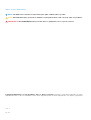 2
2
-
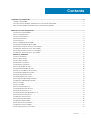 3
3
-
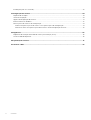 4
4
-
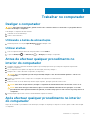 5
5
-
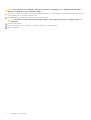 6
6
-
 7
7
-
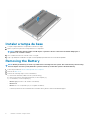 8
8
-
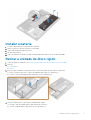 9
9
-
 10
10
-
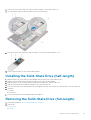 11
11
-
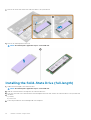 12
12
-
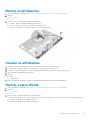 13
13
-
 14
14
-
 15
15
-
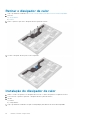 16
16
-
 17
17
-
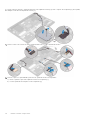 18
18
-
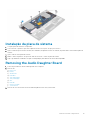 19
19
-
 20
20
-
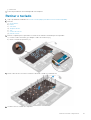 21
21
-
 22
22
-
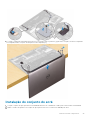 23
23
-
 24
24
-
 25
25
-
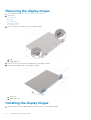 26
26
-
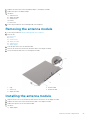 27
27
-
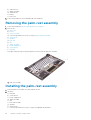 28
28
-
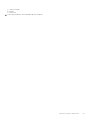 29
29
-
 30
30
-
 31
31
-
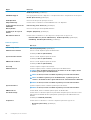 32
32
-
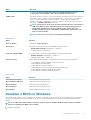 33
33
-
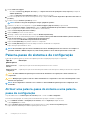 34
34
-
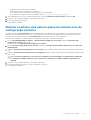 35
35
-
 36
36
-
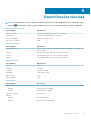 37
37
-
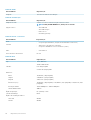 38
38
-
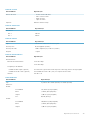 39
39
-
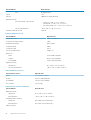 40
40
-
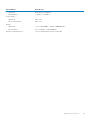 41
41
-
 42
42
Dell Precision 5510 Manual do proprietário
- Tipo
- Manual do proprietário
Artigos relacionados
-
Dell Precision 5520 Manual do proprietário
-
Dell Precision 5510 Manual do proprietário
-
Dell Latitude 3400 Manual do proprietário
-
Dell Latitude 3500 Manual do proprietário
-
Dell Precision 7750 Manual do proprietário
-
Dell Precision 7550 Manual do proprietário
-
Dell Precision 5530 Manual do usuário
-
Dell Precision 7750 Manual do proprietário
-
Dell Precision 7550 Manual do proprietário
-
Dell Latitude 5491 Manual do usuário